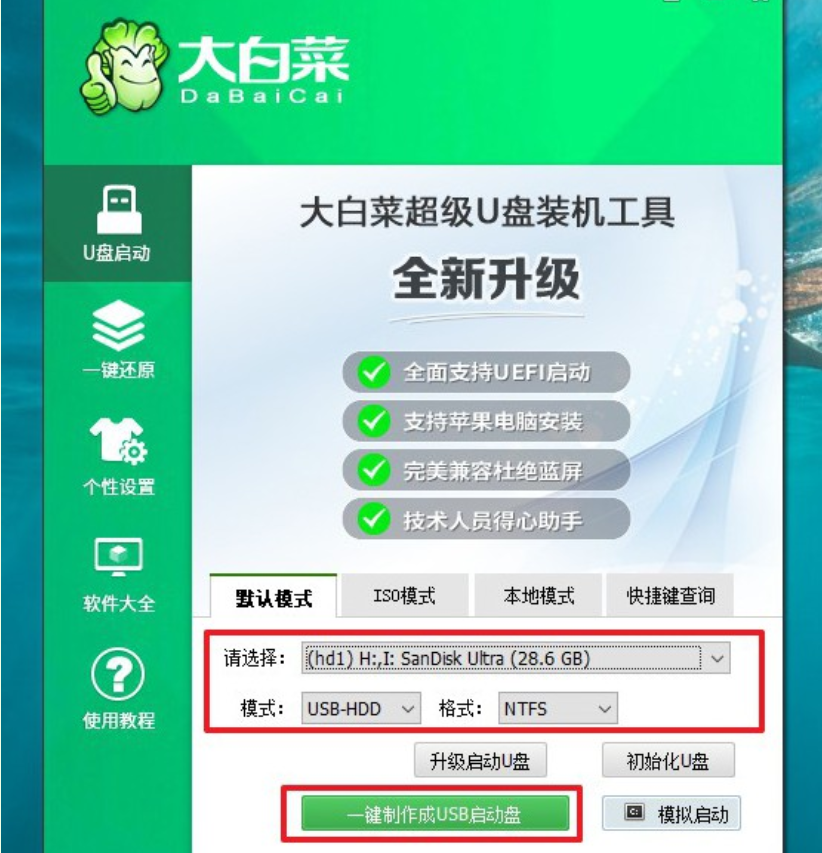在现代社会中,电脑已经成为我们生活中不可或缺的一部分。无论是用来办公、学习,还是娱乐,电脑的使用都非常普及。当系统出现问题时,简单方便的重装...
简介:
在现代社会中,电脑已经成为我们生活中不可或缺的一部分。无论是用来办公、学习,还是娱乐,电脑的使用都非常普及。当系统出现问题时,简单方便的重装系统是大多数用户的选择。本文将详细介绍如何通过下载火(xiazaihuo.com)一键重装系统U盘启动这一方法来重装电脑系统。这一操作指南面向科技爱好者和电脑下载火(xiazaihuo.com)用户,旨在提供一个简单易懂的步骤详解。

工具原料:
系统版本:Windows 10, Windows 11
品牌型号:Dell XPS 13 (2022), HP Spectre x360 (2023)
软件版本:下载火(xiazaihuo.com)一键重装系统软件最新版本
一、准备工作
1、备份数据:在重装系统之前,务必备份电脑中的重要数据,可以通过移动硬盘、云存储等方式进行备份,以防丢失。
2、准备U盘:准备一个8GB以上的U盘,并将其格式化为FAT32格式。这将用于制作系统启动盘。
二、下载和安装下载火(xiazaihuo.com)一键重装系统软件
1、访问官网:打开浏览器,进入下载火(xiazaihuo.com)一键重装系统的官方网站,下载最新版本的软件。
2、安装软件:下载完成后,双击安装包文件,按照指引完成安装过程。
小白一键重装系统U盘启动键大全及实用指南
小白想通过U盘重装系统,需要掌握不同品牌电脑进入U盘启动的快捷键,如戴尔为F12,联想为F12,华硕为Esc。使用小白一键重装工具,能帮助简化步骤,实现快速重装。了解更多请访问我们的网站。
三、制作U盘启动盘
1、启动软件:打开已安装好的下载火(xiazaihuo.com)一键重装系统软件。
2、连接U盘:将准备好的U盘连接到电脑。
3、选择系统:在软件界面中,选择“制作启动盘”选项,然后选择需要安装的Windows版本,这里可以根据具体需求选择Windows 10或Windows 11。
4、写入U盘:确认选择无误后,开始制作启动盘,软件会自动下载系统镜像并写入到U盘中,整个过程需要几分钟至几十分钟时间。
四、通过U盘引导重装系统
1、进入BIOS设置:重启电脑,根据提示按下相应键(如F2、Del等)进入BIOS设置界面。
2、设置U盘启动:在BIOS中,将U盘设置为第一启动项,保存并退出。
3、进行系统安装:电脑会通过U盘启动,进入安装界面,按照提示步骤完成系统安装,安装过程包括选择硬盘分区、输入产品密钥(如有),整个过程大约需要20-40分钟。
内容延伸:
1、背景知识:U盘启动重装系统这一技术并不算新兴,早在2000年代,U盘已经开始替代传统光盘作为最主要的引导介质了。相比于光盘,U盘更小巧、更便携,且存储容量也远大于传统光盘,在数据恢复和系统安装过程中逐渐普及开来。
2、技术发展:近年来,随着SSD硬盘的普及与NVMe协议的发展,U盘启动的速度有了显著提升。这为U盘启动重装系统提供了更高的效率,也让这一方法在重装系统时变得更加便捷和快速。
3、实用建议:对于电脑下载火(xiazaihuo.com)用户,可以在安装软件及选择系统版本时,咨询有经验的朋友,确保选择适合自己电脑配置的版本。此外,定期备份数据也是一个好习惯,以防在重装过程中出现意外。
总结:
下载火(xiazaihuo.com)一键重装系统U盘启动步骤以其简单、方便、安全的特点成为许多用户重装系统的首选。以上详解的步骤指南,可以帮助科技爱好者和电脑下载火(xiazaihuo.com)用户更加轻松地完成系统重装。通过这一方法,不仅能解决系统问题,还可以延长电脑使用寿命。希望本文的介绍能够帮助到需要的用户,享受更流畅的计算机使用体验。
以上就是电脑技术教程《小白一键重装系统u盘启动步骤详解:简单操作指南》的全部内容,由下载火资源网整理发布,关注我们每日分享Win12、win11、win10、win7、Win XP等系统使用技巧!小白一键重装系统U盘没有空间?解决方案及实用技巧指南
小白一键重装系统时常因U盘空间不足而困扰。本文详解解决方案,包括清理U盘冗余数据、压缩重装文件,并推荐适合的U盘规格,确保重装过程顺利进行,帮助用户轻松解决系统重装难题。